Prijavite se na e-novice in si zagotovite 20% popusta na vso ponudbo!
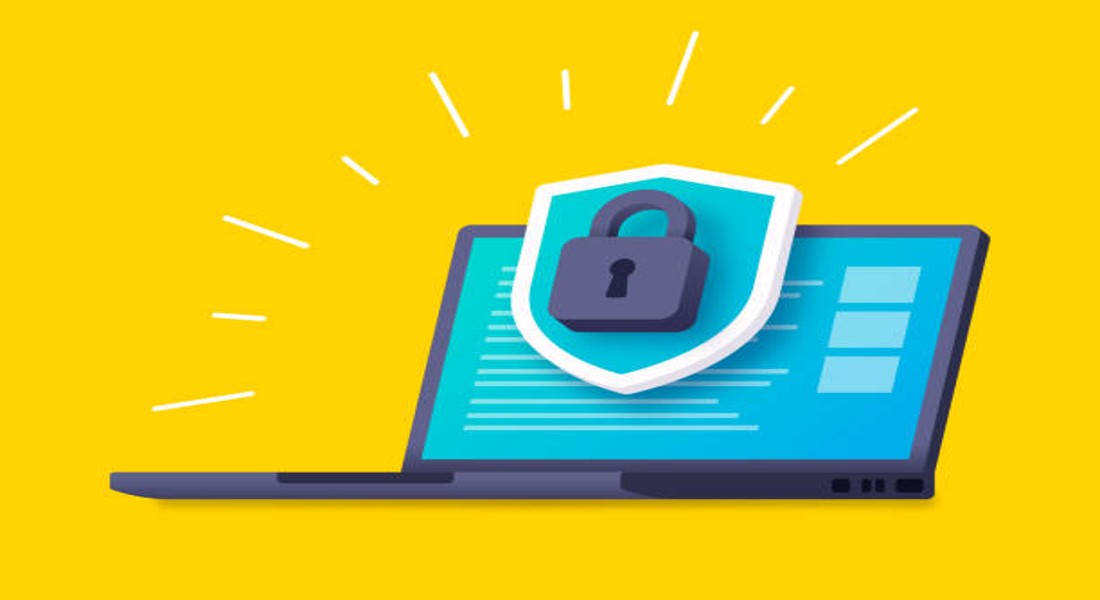
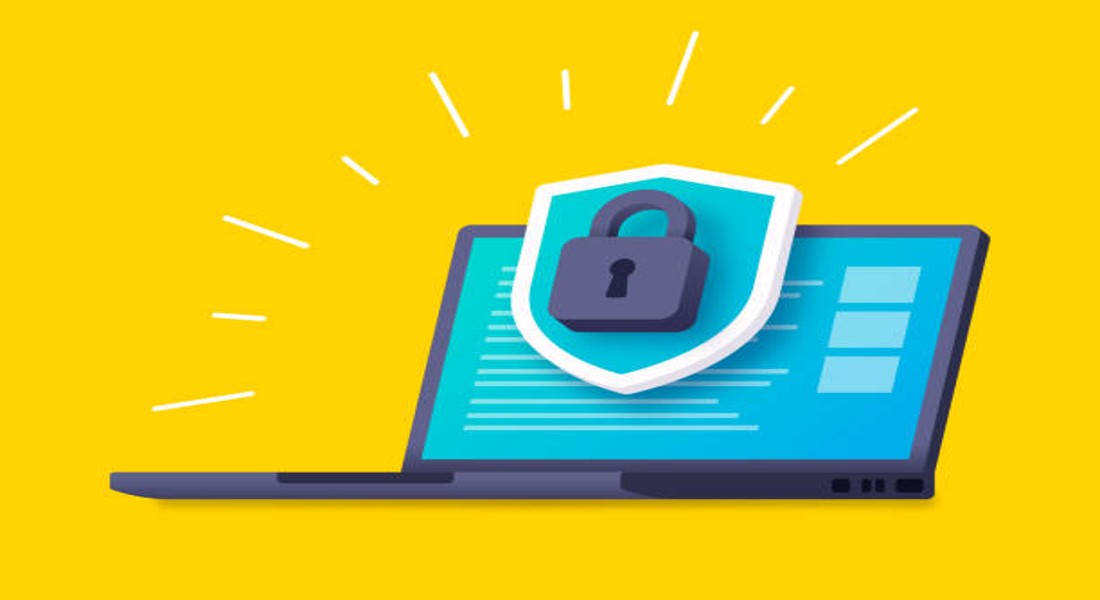
WordPress je vodilni odprtokodni CMS na trgu, ki zavzema več kot 60% tržni delež. Svojo priljubljenost WordPress spletne strani upravičujejo z več različnimi prednostmi, ki jih prinašajo uporabnikom, zato ni nič čudnega, da se za njihovo izdelavo odloča vse več posameznikov, ki si želijo prodreti na (svetovno) spletno tržišče. Vendar pa se, tako kot v vsakem spletnem sistemu, tudi pri WordPress-u pojavljajo številni izzivi, ki jih moramo premostiti, če si želimo, da bi bila naša spletna stran varna. Če sami nismo vešči dela in urejanja s tovrstnimi sistemi ali pa se zaradi ostalih obveznosti soočamo s pomanjkanjem časa, je najboljša odločitev, da urejanje platforma prepustimo strokovnjakom. Ti bodo poskrbeli za celostno varnostno zaščito in redno posodabljanje sistema.
Z nasveti za urejanje WordPress spletne strani, ki vam jih bomo posredovali v oktobru – mesecu kibernetske varnosti, bi radi vzpodbudili vse uporabnike WordPress platforme, da primerno poskrbite za svojo spletno stran, da bo ta varna in s tem prijazna do vas in vaših uporabnikov.
Številne raziskave potrjujejo, da je glavni problem napadenih spletnih strani ta, da so zastarele in niso redno posodobljene. Pri več kot 50% WordPress spletnih strani je bil glavni razlog za uspeh spletnih napadalcev prav njihova zastarelost in neposodobljeno jedro, teme in/ali vtičniki.
V večini primerov je vodilni vzrok za okužbe izkoriščanje ranljivosti prilagodljivih komponent, ki so neposredno povezane z integracijo vtičnikov, predlog, tem in drugih razširitev. Da bi se izognili številnim nevšečnostim, ki jih prinaša kibernetski napad vam svetujemo, da se držite obveznih ukrepov. To so tisti, ki jih strokovnjaki priporočamo izvajati v vsakem primeru in so primeri dobre prakse. Z njihovo pomočjo lahko dobro zavarujemo spletno stran ter tako uspešno preprečimo, da bi zlahka prišlo do vdora ali celo zlorabe naše WordPress spletne strani.
Naj začnemo pri osnovah – v današnjem članku vam bomo zato predstavili tri najbolj pomembne dejavnosti, brez katerih si varne WordPress spletne strani sploh ne moremo obetati. Govorimo o vseh posodobitvah, izdelovanju varnostnih kopij in namestitivi pomembnega varnostnega vtičnika.
Tako je, brez posodobitev ne bo šlo, saj te predstavljajo osnovo in začetek vzpostavljanja zanesljivega varnostnega sistema. WordPress spletne strani pri tem niso nobena izjema. Še več – posodabljanje je pri njih še toliko bolj pomembno, saj se spletni kriminalci zelo pogosto spravljajo na njih. Ti namreč predvidevajo, da lastniki strani, izdelanih s pomočjo WordPress platforme veliko manj pozornosti namenjajo učinkovitim zaščitnim ukrepom. Veliko posameznikov, ki imajo že nekaj znanja z ustvarjanjem enostavnih spletnih strani, s pomočjo WordPress-a le to samoiniciativno ustvarijo, nato pa na njeno skrb kar malo pozabijo. Do tedaj, ko pride do vdora, napada ali kraje pomembnih podatkov s strani.
Kot strokovnjaki za WordPress spletne strani vam priporočamo, da nadgradnje izvajate najmanj enkrat mesečno. Redno posodabljanje se nanaša na:
Vtičnike in teme posodabljamo znotraj WordPress nadzorne plošče, v katero se prijavite s svojimi podatki. Zgoraj levo boste opazili “Posodobitve”. V kolikor opazite rdeča oznako, je to znak, ki ga nikakor ne smete spregledati. Ta vas namreč opozarja na morebitne posodobitve. Poleg tega obvezno naredite še varnostno kopijo, katere pomen bomo obravnavali v nadaljevanju.
Pri posodobitvah se prikažejo vse možne nadgradnje. Če želite posodobiti vse vtičnike na enkrat, nad seznamom vtičnikov kliknete “Izberi vse” in nato izberete možnost za posodobitev vtičnikov. Na podoben način izvedete tudi posodobitev tem. Tudi tu vas bodo na najnovejše nadgradnje opozarjale označbe rdeče barve.
Pozabiti ne smete niti na tiste vtičnike in teme, ki jih sicer ne uporabljate. Na koncu posodobite še Jedro WordPressa –
v posodobitvah pod možnost “Posodobi zdaj”, pri novi izdaji Wordpdressa. Že s tem ste za svojo spletno stran naredili veliko več, kot si sploh lahko mislite.
Potrebujete pomoč pri posodabljanju ali pa niste prepričani, katere posodobitve bi bilo smiselno izvesti? Za pomoč se lahko obrnete na ekipo izkušenih strokovnjakov, ki delujejo v okviru Klinike za splet. Ti bodo za vas izvajali strokovno WordPress vzdrževanje in vam tako prihranili marsikatero skrb.
Kljub temu, da veš ponudnik redno ustvarja varnostne kopije vam priporočamo, da jih (vsaj pred izvedbo posodobitev) izvajate tudi sami. Tako boste vaše podatke zares učinkovito zaščitili. Shranite jih na svoj zavarovan prostor, ki je lahko bodisi drug strežnik, Dropbox ali katera druga oblika.
In zakaj bi morali sploh ustvarjati varnostne kopije? Varnostna kopija ni ključna samo takrat, ko se zgodi vdor v vašo spletno stran, ampak tudi v primerih, ko gre med posodobitvami kaj narobe, ko nekdo po nesreči izbriše pomembno vsebino ali dokumente, ko pride do okužbe strani, itd. Lastnikom WP spletnih strani so na voljo tudi posebni vtičniki za varnostne kopije, med katerimi je bolj priljubljen prav UpdraftPlus – Backup/Restore vtičnik. Ta namreč omogoča enostavno naložitev varnostne kopije na vse možne platforme.
Lastnosti vtičnika UpdraftPlus – Backup/Restore:
Kako izdelate varnostno kopijo s pomočjo vtičnika?
Varnost WordPressa povečate z namestitivijo izjemno učinkovitega varnostnega vtičnika ni sprejemljiva. Eden izmed boljših je zagotovo Wordfence, pri katerem gre v bistvu za zid, ki preprečuje zlonamernim programom, da bi izmaličili vašo spletno stran, vdrli in se okoristili s podatki ali datotekami. To je tudi razlog, da so varnostni vtičniki izjemnega pomena.
O vtičniku Wordfence:
Kako uporabljate Wordfence varnostni vtičnik?
V primeru, da je vaša spletna stran že okužena, potem vam svetujemo, da uporabite možnost Scan (klik na “Start new scan”), ki v celoti skenira spletno mesto za morebitne okužbe. Če je s spletno stranjo vse vredu, se zadetki ne prikažejo, v primeru okužene strani pa boste o tem obveščeni v obliki zadetkov in opomb.
So se vam zgornji nasveti zdeli zanimivi in uporabni? O njih obvestite tudi prijatelje in znance, da lahko skupaj stopimo na pot bolj varne uporabe interneta. Z novimi nasveti pa vas bomo WooNinje razveselile v naslednjem tednu.
Pri nas najdete Woocommerce module za vašo spletno trgovino in avtomatizacijo poslovanja.
Za vas imamo najboljšo in najhitrejšo spletno storitev, ki vam bo pomagala avtomatizirati WordPress spletno trgovino. Naj Woo.ninja moduli delajo za vas!
Pri nas najdete WooCommerce module za vašo spletno trgovino in avtomatizacijo poslovanja.
Omogoča kupcu najbolj poznano in standardno plačilno metodo preko univerzalnega plačilnega naloga (UPN nalog) s QR kodo.
100,00EUR
Poglej večOmogoča avtomatsko prikazovanje najnižje cene v zadnjih 30 dneh pri znižanih izdelkih v vaši spletni trgovini.
100,00EUR
Poglej več